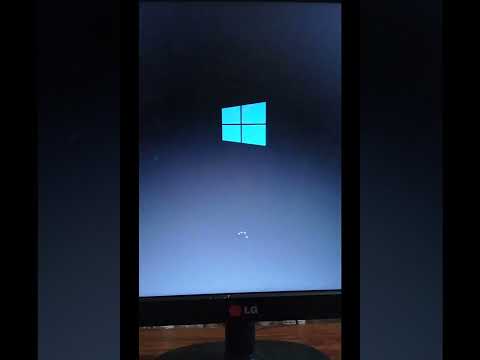Per evitar que un Mac dormi immediatament, podeu moure el ratolí o prémer una tecla del teclat per demostrar que encara hi ha un usuari. Si voleu fer canvis dins de la configuració, podeu fer-ho des de la secció Estalvi d'energia de les Preferències del sistema.
Passos

Pas 1. Feu clic al menú Apple
Es troba a l'extrem superior esquerre de la pantalla.

Pas 2. Feu clic a Preferències del sistema

Pas 3. Feu clic a Estalvi d'energia
Per als portàtils Mac, les opcions que es mostren aquí tindran dues pestanyes separades per a la bateria i l’adaptador d’alimentació. Haureu d’establir-los tots dos si voleu que el comportament sigui el mateix quan utilitzeu l’ordinador connectat a la xarxa o a la bateria

Pas 4. Arrossegueu el control lliscant "Repòs de l'ordinador"
Els números que hi ha a sota del control lliscant indiquen quant de temps ha de passar sense cap activitat a l’ordinador abans que es posi a dormir.

Pas 5. Arrossegueu el control lliscant "Apaga la pantalla després"
Els números que hi ha a sota del control lliscant indiquen quant de temps ha de passar sense cap activitat a l’ordinador abans que la pantalla s’aturi (els discs durs continuaran actius).
Aquesta opció pot aparèixer com a "Display Sleep" en algunes versions anteriors de Mac OS

Pas 6. Feu clic a la casella de selecció "Evitar que l'ordinador dormi automàticament quan la pantalla està apagada"
Aquesta opció impedirà que l’ordinador entri en repòs complet quan només la pantalla estigui adormida.
Aquesta opció apareixerà a la pestanya Adaptador de corrent per a ordinadors portàtils

Pas 7. Desmarqueu la casella de selecció "Posar els discs durs a dormir quan sigui possible"
Evitar que els discs durs puguin dormir significa que l’ordinador no entrarà en repòs complet. Quan es manté en mode de repòs normal, l'ordinador reaccionarà més ràpidament a una acció despert.